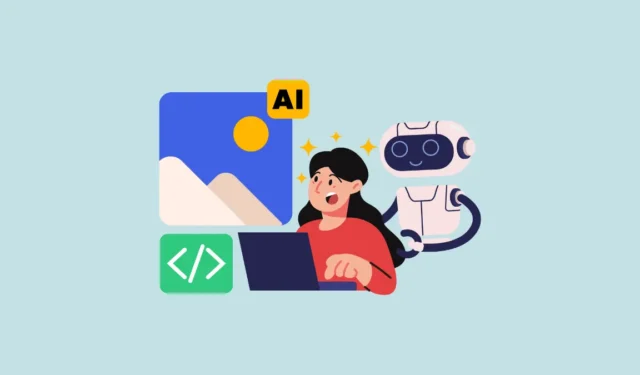
Qualche anno fa, quando immaginavamo i robot, generalmente immaginavamo che fossero in grado di aiutarci con compiti banali e lavori pesanti in modo da poter dedicare il nostro tempo ad attività più creative. Tuttavia, in qualche modo, siamo approdati in un futuro completamente opposto. Ora disponiamo di robot IA in grado di svolgere attività creative come la scrittura e la generazione di immagini.
La generazione di immagini tramite l’intelligenza artificiale, in particolare, è diventata piuttosto popolare, ma solo tra pochi eletti. La maggior parte degli altri lo ritiene ancora fuori dalla propria portata, soprattutto perché pensano che non esistano buoni strumenti per la generazione di immagini disponibili gratuitamente. Ma questo è un malinteso. Stable Diffusion è uno dei migliori strumenti di generazione di immagini AI che può essere utilizzato gratuitamente. Inoltre, puoi anche configurarlo sul tuo Mac (e Windows; vedi la guida di seguito) per la generazione di immagini locali in modo che l’elaborazione non venga eseguita nel cloud. Per questa guida, utilizzeremo DiffusionBee per configurare la generazione di immagini AI locale sul tuo Mac.
Cos’è DiffusionBee
DiffusionBee è un’app GUI gratuita e open source per eseguire Stable Diffusion sui tuoi Mac per la generazione di immagini locali. Con Stable Diffusion, di solito è necessario utilizzare un’interfaccia a riga di comando. Tuttavia, con DiffusionBee, ottieni le funzionalità di Stable Diffusion in modo facile da usare.
Supporta molte funzionalità di diffusione stabile, come Text-to-Image, Image-to-Image, in-painting, upscaling, ecc. Le immagini vengono tutte generate localmente e nulla viene inviato al cloud.
Requisiti: DiffusionBee non ha requisiti rigidi e veloci ma richiede macOS 12.5.1 o versione successiva. Funziona meglio anche sui Mac M1 o M2 e maggiori sono le specifiche, migliori saranno le prestazioni. Ad esempio, su un Mac M1 da 8 GB, sono necessari circa 30 secondi per generare un’immagine. Queste statistiche migliorano sui computer con specifiche più elevate.
Può essere utilizzato anche su Mac basati su Intel, ma non è consigliato poiché la generazione delle immagini è incredibilmente lenta, soprattutto se non si dispone di un chip grafico dedicato.
Installa DiffusionBee sul Mac
DiffusionBee non è attualmente disponibile nel Mac App Store, quindi devi installarlo utilizzando il file DMG.
- Per installare DiffusionBee sul tuo Mac, vai su diffusionbee.com e fai clic sul pulsante “Download per macOS”.
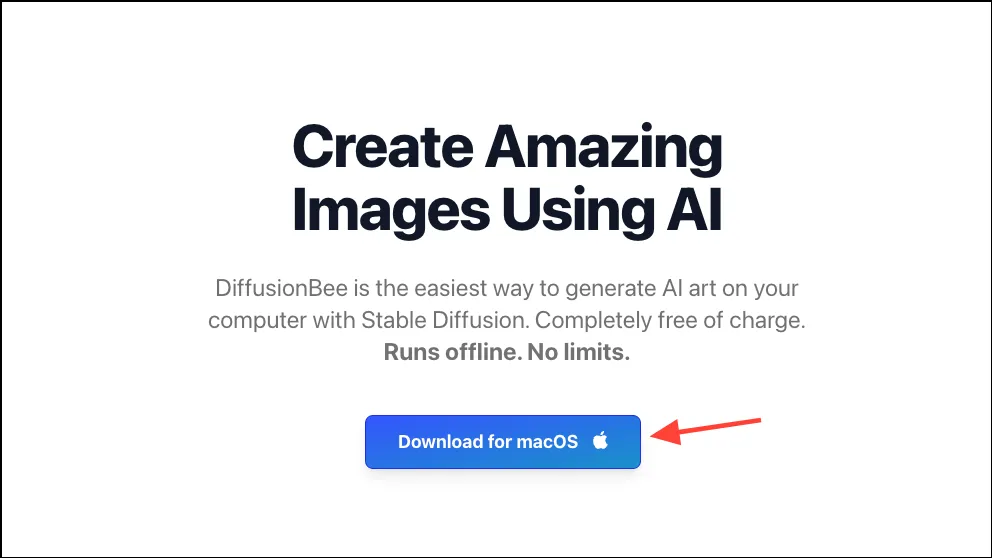
- Quindi, seleziona Apple Silicon o Intel, a seconda del tipo di macchina, per scaricare il file DMG corretto. Puoi anche scaricare un’anteprima tecnica di DiffusionBee 2
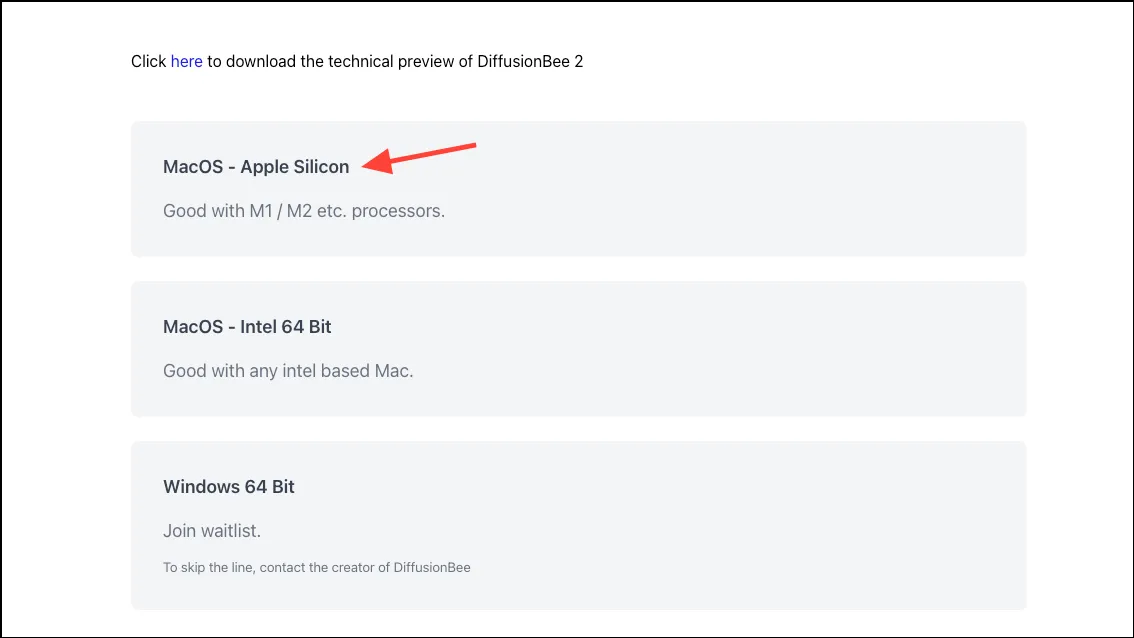
- Successivamente, trascina il file DMG nella cartella Applicazioni per installare DiffusionBee sul tuo Mac.
- Una volta installata l’app, eseguila. Inizierà automaticamente a scaricare i modelli richiesti sul tuo Mac. Dovresti avere circa 8 GB di spazio libero sul tuo Mac per scaricare i modelli.
Genera immagini con DiffusionBee
Una volta scaricati i modelli, puoi iniziare a generare immagini.
- Per impostazione predefinita, si aprirà l’interfaccia Testo in immagine. Inserisci il tuo messaggio nella casella di testo fornita, ad esempio
a cute hedgehog playing with a dog
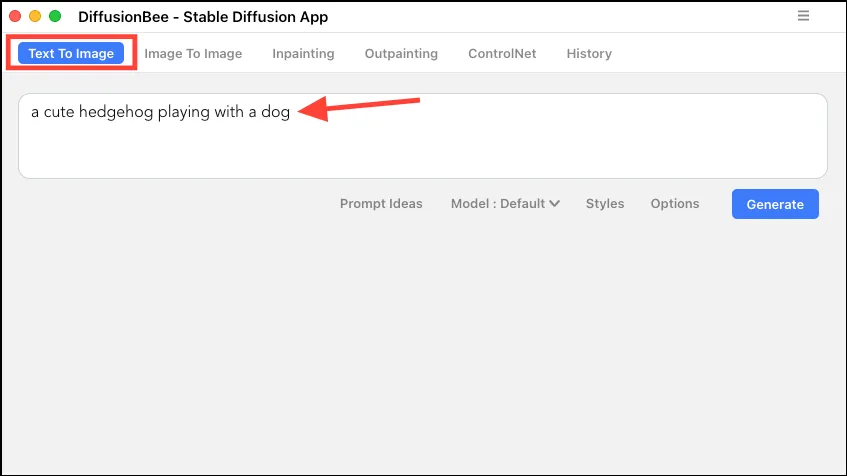
- Puoi scegliere diversi stili dal menu a discesa “Stili”.
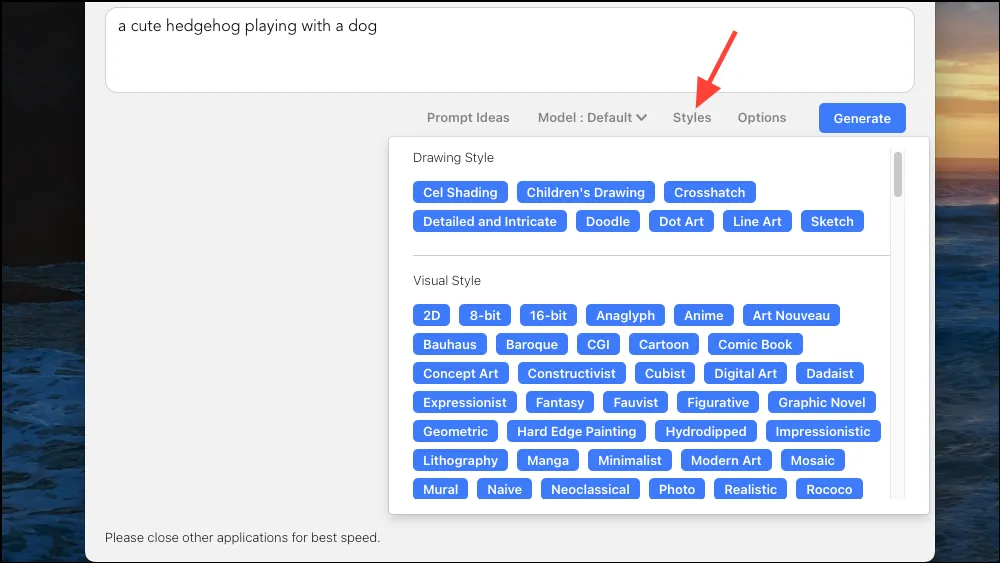
- Successivamente, puoi configurare varie impostazioni dal menu “Opzioni”, come risoluzione, numero di immagini che desideri generare, passaggi, suggerimento negativo, ecc.
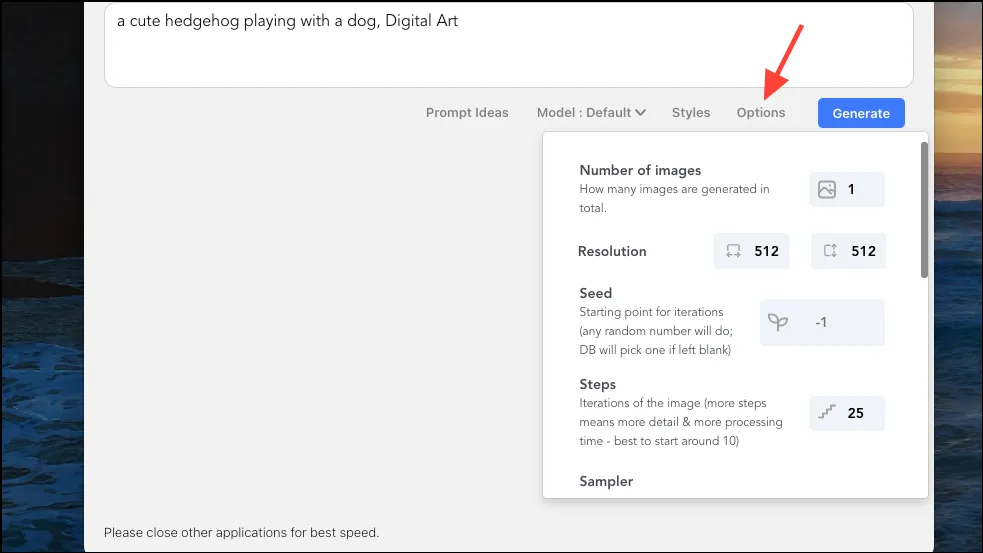
- Infine, fai clic sul pulsante “Genera”.
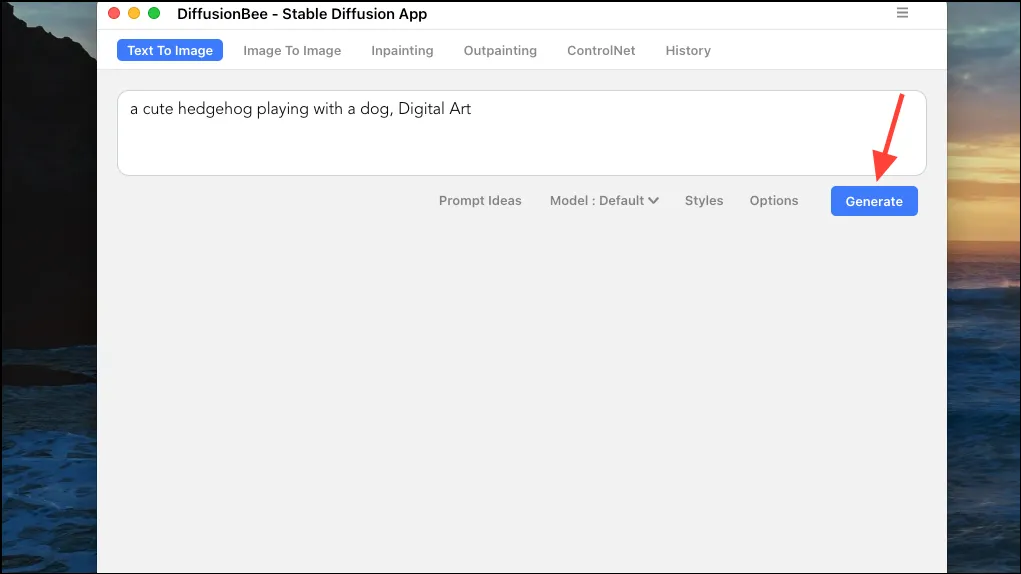
- La generazione dell’immagine richiederà del tempo, a seconda del sistema.
- Una volta generata l’immagine, puoi scegliere di salvarla, migliorarla o inviarla ai generatori di immagine per immagine o di inpaint nell’app DiffusionBee.
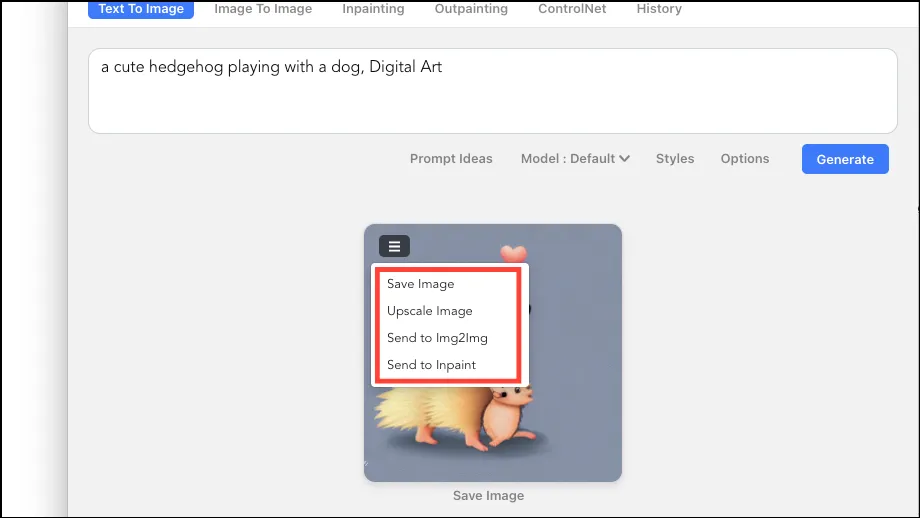
- Allo stesso modo, puoi utilizzare gli altri generatori nell’app passando alla scheda pertinente nell’app. Puoi anche visualizzare la cronologia della tua generazione dalla scheda “Cronologia”.
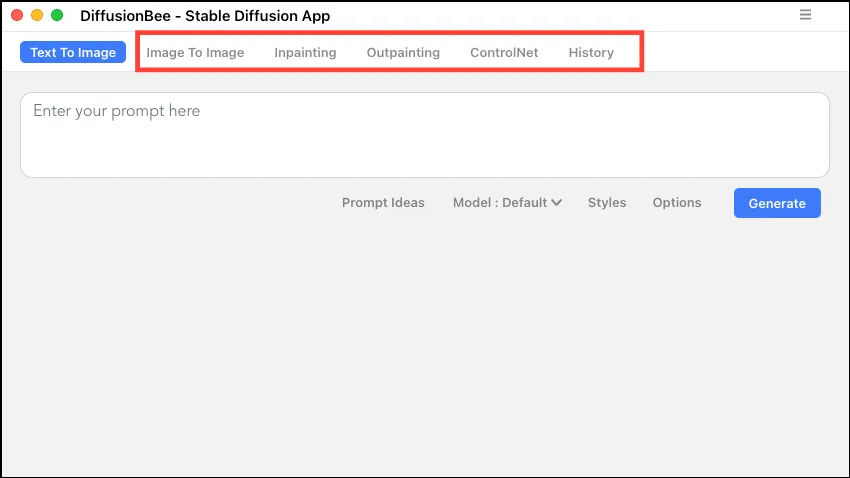
Questo è tutto quello che c’è. Con DiffusionBee, è estremamente semplice ottenere la generazione di immagini locali con Stable Diffusion attivo e funzionante sul tuo Mac. Una volta padroneggiato l’uso dei suggerimenti, puoi generare fantastiche opere d’arte con intelligenza artificiale utilizzando DiffusionBee. Se sei un utente Windows, puoi anche iscriverti alla lista d’attesa per ottenere DiffusionBee su Windows.



Lascia un commento